如何将蓝牙耳机连接到 Windows 7 电脑?

配合电脑使用无线耳机大大提高了使用的舒适度。如果耳机带有麦克风,那么还有附加功能。连接不需要太多时间,使用的好处是显而易见的。
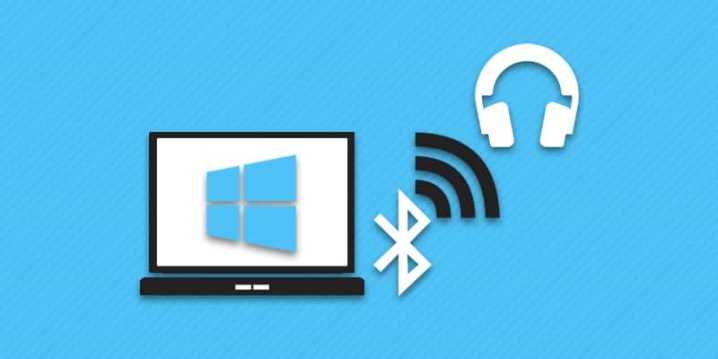
为什么有必要?
无线耳机允许 在不打扰他人的情况下听音乐、玩游戏和看电影。如果有麦克风,那么您还可以通过各种程序进行语音通话。无线配件不占用物理端口,不限制用户。在距离 PC 至少 10 米的半径范围内进行对话时,您不必害怕被电线缠住并在房间内自由走动。
必须另外配置一个用于在 Skype 中通信的成熟耳机。结合这个程序使用无线配件非常方便。


让我们看一下设置。
- 启动 Skype。
- 转到应用设置。按钮的位置因程序的版本而异,但找到它总是很容易。
- 打开“声音和视频”选项卡。在“麦克风”子项中,必须指明无线设备。
- 如果有“默认通讯设备”选项卡,那么您需要用鼠标点击它并选择蓝牙耳机。连接耳机后,程序会自动识别并用于音频信号的输入和输出。

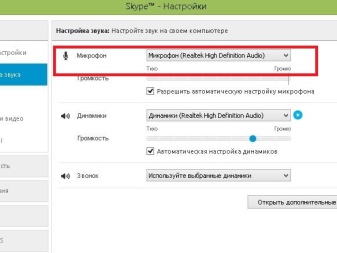
连接说明
首次使用前, 配对设备 - 蓝牙耳机和 Windows 7 电脑。这可以通过以下几个步骤来完成。
- 打开“控制面板”。为此,您可以调用命令行并在自由字段中输入单词 control。之后,您需要单击“确定”或键盘上的 Enter 键。
- 选择“硬件和声音”选项,然后单击“添加设备”项。
- 打开耳机。如有必要,激活它们的检测模式。稍等片刻,让计算机检测到无线耳机。
- 单击可用设备列表中的耳机名称。单击“下一步”按钮。
- 如果可能,应打开 Internet 连接。因此系统可以找到耳机的驱动程序。
- 安装所有必要的组件后,您可以检查声音。
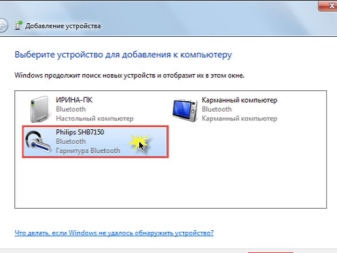
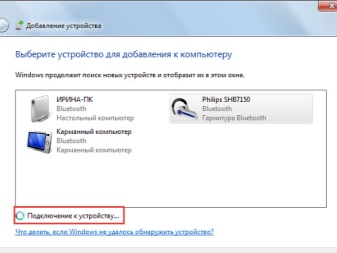
重新连接时,一切都变得容易得多。耳机将被计算机系统感知为“已配对”。 对于后续的连接,您只需要进入此菜单并单击“连接”按钮即可。在某些情况下,您还需要将耳机设置为默认音频输出设备。
许多计算机没有蓝牙模块。在这种情况下,您需要购买外部适配器。从外观上看,它看起来像一张普通的闪存卡。

简单的步骤将帮助您安装和配置您的蓝牙适配器。
- 打开耳机。将新设备插入 USB 端口。
- 转到“控制面板”并选择大图标显示。转到“设备和打印机”。
- Windows 7 将显示所有已连接的设备。其中包括蓝牙适配器。如果调制解调器有磁盘,那么您应该从中安装必要的驱动程序。结果,将出现系统已添加设备的通知。
- 配置新调制解调器还有很多工作要做。在“设备和打印机”窗口中,单击适配器的名称,然后从上下文菜单中选择“蓝牙操作”。
- 系统会自动找到需要的服务。接下来,单击“播放音乐”按钮。

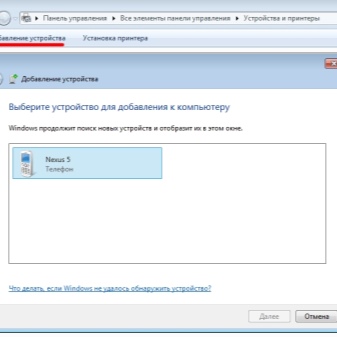
可能的问题
第一次连接无线耳机并不总是可行的。 碰巧蓝牙没有出现在任务管理器中。这通常是因为计算机的适配器驱动程序不正确。您只需要重新安装它们。之后,蓝牙将开始正常工作。
碰巧PC上的无线连接正常工作,但耳机仍然无法连接。问题可能出在这两种设备上。 您应该按照以下说明进行操作。
- 重启耳机和电脑。当您关闭系统时,会重置累积的错误。阻止连接的那个也可能会离开。
- 将您的耳机与另一个小工具配对。所以你可以检查他们的表现。
- 将另一个附件连接到您的计算机。目标与上一段相同。
- 更新蓝牙和主板的驱动程序。


如果计算机在连接时崩溃,那么这可能会导致适配器运行不稳定或其紧急关闭。您需要重新启动 PC。同样在这种情况下,可能会发生软件故障。您需要尝试重新安装或仅更新驱动程序。
耳机已经连接,似乎没有任何迹象预示着麻烦。但 仍然没有声音。 不管多么老套,但首先您应该检查系统和耳机本身的音量。您应该打开托盘中的混音器,并确保声音正在发送到耳机。
用户可能只是忘记切换默认音频输出设备。

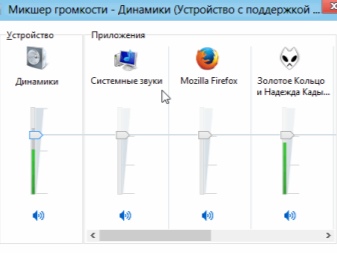
如果耳机已与其他设备配对,则耳机可能无法连接到计算机.您必须首先断开它们与所有小工具的连接,然后才能将它们连接到 PC。如果根本没有检测到耳机,那么用户可能忘记打开它。在某些型号上,您甚至需要按单独的键来激活检测模式。
发生这种情况 蓝牙开着,耳机也开着,就连之前的连接都断了。 但是电脑还是找不到耳机。在这种情况下,您只需要重新启动耳机即可。因此他们“忘记”了之前的配对,并将显示在可用设备列表中。

还有一个有趣的情况—— Windows 7 找不到适合该设备的驱动程序。 在这种情况下,您将不得不手动进行搜索。使用此操作系统,这种情况经常发生,甚至不会被视为其操作失败。或者,您仍然可以更新无线电模块的驱动程序。
有时系统提供了连接无线设备的能力,但蓝牙功能本身不可用。代表着 没有物理模块。 要解决这个问题,你应该得到一个蓝牙适配器。
该外部设备插入端口并替换内部模块。系统将接受适配器并从容地允许您连接耳机。

请参阅下文,了解如何将蓝牙耳机连接到 Windows 7 计算机。













评论发送成功。